Nokia X3-00 Black Red: Поддержка и обновления
Поддержка и обновления: Nokia X3-00 Black Red
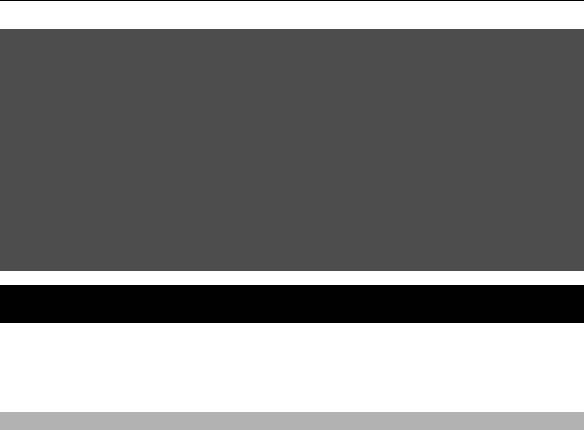
Поддержка и обновления 23
Внимание!
В режиме "Полет" устройство невозможно использовать для посылки и приема
вызовов (включая вызов службы экстренной помощи), а также для работы с
другими функциями, требующими подключения к сети. Для посылки и приема
вызовов устройство необходимо переключить в режим подключения к сети
(путем выбора другого режима). Если активна функция блокировки
устройства, введите код блокировки
.
Если необходимо послать вызов в службу экстренной помощи, когда
устройство заблокировано или работает в режиме "Полет", можно ввести
номер службы экстренной помощи, запрограммированный в устройстве, в
поле кода блокировки и выбрать "Вызов". Устройство выводит сообщение о
выходе из режима "Полет" для вызова службы экстренной помощи.
Поддержка и обновления
Корпорация Nokia многими способами помогает максимально эффективно
использовать устройство.
Номер модели указан на задней панели устройства.
Поддержка
Если требуется дополнительная информация об изделии или Вы не уверены,
что устройство работает правильно, см.руководство пользователя или
страницы службы поддержки по адресу www.nokia.com/support,
региональный веб-узел Nokia или www.nokia.mobi/support (для мобильного
устройства).
Если это не помогает решить проблему, выполните следующие действия:
• Перезапустите устройство: выключите устройство и извлеките
аккумулятор. Примерно через минуту установите аккумулятор
на место и
включите устройство.
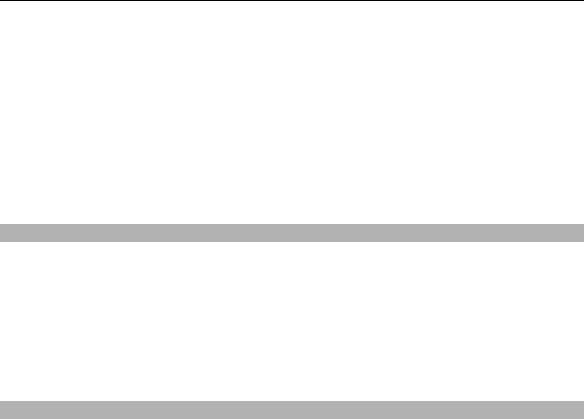
24 Поддержка и обновления
• Восстановите исходные настройки, установленные изготовителем (см.
инструкции в руководстве по эксплуатации).
• Регулярно обновляйте программное обеспечение устройства для
получения оптимальной производительности и новых функций, как
описано в руководстве по эксплуатации.
Если решить проблему не удалось, обратитесь в компанию Nokia за
информацией о возможности ремонта. См. www.nokia.com/repair. Прежде чем
отправлять устройство в ремонт, всегда выполняйте резервное
копирование
данных устройства.
My Nokia
Получайте бесплатные советы, рекомендации и поддержку по телефону Nokia,
а также бесплатные демонстрационные версии содержимого, интерактивные
демонстрации, настраиваемую Интернет-страницу и новости о новейших
продуктах и услугах Nokia.
Используйте все преимущества телефона Nokia. Зарегистрируйтесь в My Nokia
сегодня! Для получения дополнительной информации и сведений о
доступности службы в Вашем регионе см. www.nokia.com/mynokia.
Загрузка содержимого
В телефон можно загружать новое мультимедийное содержимое (услуга сети),
например темы.
Важное замечание. Пользуйтесь только услугами, заслуживающими
доверия, которые предоставляют надежную защиту от вредоносного
программного обеспечения.
Сведения о предоставлении различных услуг, а также информацию о ценах
можно получить у поставщика услуг.
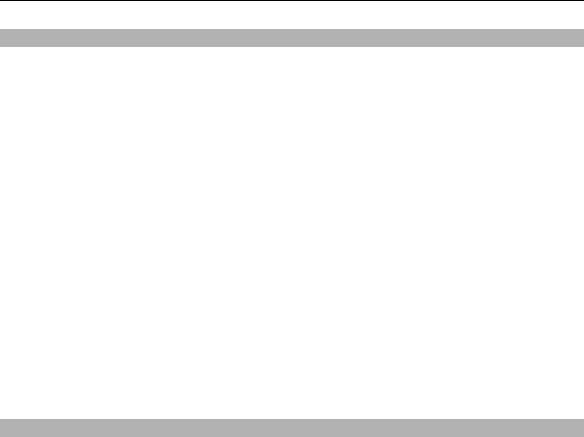
Поддержка и
обновления 25
Обновление программного обеспечения с помощью компьютера
Nokia Software Updater — это компьютерное приложение, которое позволяет
обновлять программное обеспечение устройства. Для обновления
программного обеспечения устройства требуется совместимый компьютер,
широкополосный доступ в Интернет и совместимый USB-кабель для передачи
данных для подключения устройства к компьютеру.
Для получения дополнительной информации, ознакомления с заметками о
выпуске в целях получения сведений о последних
версиях программного
обеспечения и загрузки приложения "Обновление ПО Nokia" посетите страницу
www.nokia.com/softwareupdate или местный веб-узел Nokia.
Чтобы обновить программное обеспечение устройства, выполните следующие
действия:
1 Загрузите и установите приложение Nokia Software Updater на компьютер.
2 Подключите устройство к компьютеру с помощью совместимого USB-
кабеля для передачи данных и выберите PC Suite.
3 Откройте приложение "Обновление ПО Nokia". Приложение "Обновление
ПО Nokia" предоставляет
инструкции по резервному копированию файлов,
обновлению программного обеспечения и восстановлению файлы.
Передача обновлений программного обеспечения
Поставщик услуг может передавать обновления программного обеспечения
телефона по радиоканалу непосредственно в телефон (услуга сети). В
некоторых телефонах эта функция не предусмотрена.
Загрузка обновления программного обеспечения может привести к передаче
больших объемов данных (услуга сети).
Перед запуском обновления проверьте, что аккумулятор устройства заряжен,
или подключите зарядное устройство.
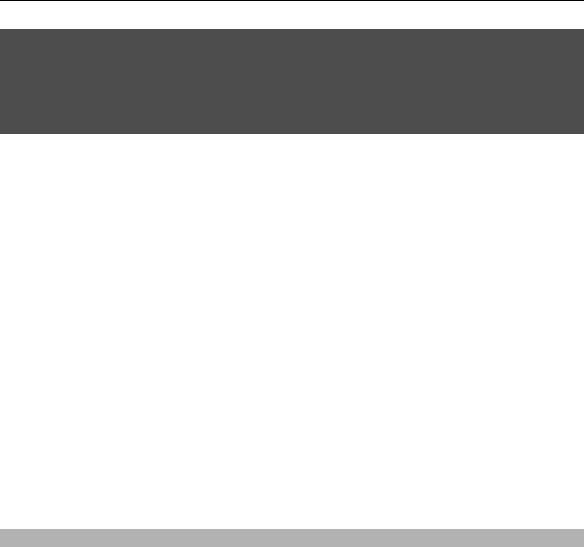
26 Поддержка и обновления
Внимание!
При установке обновления программного обеспечения использование
устройства невозможно (даже для вызова службы экстренной помощи) до
завершения установки и перезапуска устройства. Перед принятием установки
обновления не забудьте создать резервную копию данных.
Настройки обновления программного обеспечения
В некоторых телефонах эта функция не предусмотрена.
Для того, чтобы разрешить или запретить автоматическое обновление
программного обеспечения, выберите
Меню > Настройки > Телефон >
Обновления тлф > Автообновление ПО.
Запрос на обновление программного обеспечения
1 Выберите Меню > Настройки > Телефон > Обновления тлф - запрос
доступных обновлений программного обеспечения у поставщика услуг.
2 Выберите Информация о ПО для отображения текущей версии
программного обеспечения и проверки необходимости обновления.
3 Выберите Загрузить ПО для загрузки и установки обновления
программного обеспечения. Следуйте
инструкциям, которые выводятся на
дисплей.
4 Для того, чтобы начать установку, выберите Установ. обновл. ПО, если
после выполнения загрузки установка была отменена.
Обновление программного обеспечения занимает несколько минут. При
возникновении неполадок при установке обратитесь к поставщику услуг.
Восстановление стандартных настроек
Для восстановления заводских настроек телефона выберите Меню >
Настройки > Восст. стд настр. и одну из следующих функций:
Восст. только настр. — Сброс всех предпочтительных параметров без
удаления персональных данных.
Оглавление
- Содержание
- Техника безопасности
- Начало работы
- Включение
- Поддержка и обновления
- Настройте свое устройство
- Всегда на связи
- Изображения и видео
- Развлечения
- Карты
- Упорядочить
- Советы защитников окружающей среды
- Информация о продукте и сведения о безопасности
- Информация об авторских правах и другие уведомления
- Алфавитный указатель






